PhotoRec Tutorial: Como usar PhotoRec
PhotoRec es un eficaz programa archivos de recuperación, que permite recuperar varios tipos de archivo, incluyendo multimedia, documentos, archivos y mucho más de una gama de depósitos duros (discos duros, CD-ROMs, USBs, memoria tarjetas etc..). Obviamente, también puede recuperar fotos de tu cámara digital (compatible con todas las marcas de cámara principal: Canon, Nikon, Olympus, Pentax etc..). Trabaja con todos los sistemas de archivos principales: FAT, NTFS, HFS +, exFAT, ext2/ext3/ext4. Incluso si su sistema de archivos fue severamente dañado o formateado, aún ayudará a PhotoRec. El programa es gratis y soporta más de 440 distintos tipos de archivos (alrededor de 270 familias de tipos de archivo). PhotoRec usa acceso de sólo lectura, garantizando la seguridad de cada proceso de recuperación.

¿Cómo usar PhotoRec?
Paso 1. Cuando empezar a trabajar con PhotoRec, primero de todo que deberás elegir el disco que desea trabajar con. Sin embargo, para hacer esto, usted necesita para asegurarse de que está utilizando la cuenta de administrador.
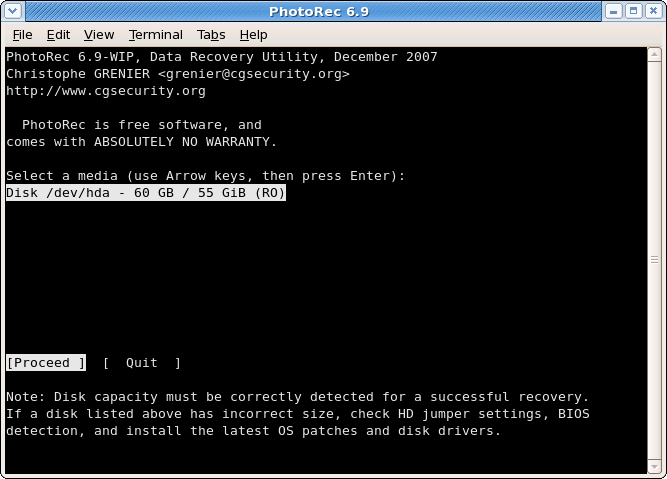
Flechas de use arriba/abajo para elegir el disco duro. Presione Enter para continuar.
Paso 2. Ahora tienes tres opciones para elegir:
- Haga clic en buscar para iniciar el proceso de recuperación;
- Haga clic en opciones para cambiar la configuración;
- Haga clic en archivo la opción de modificar la lista de tipos de archivo que desea ser buscado;
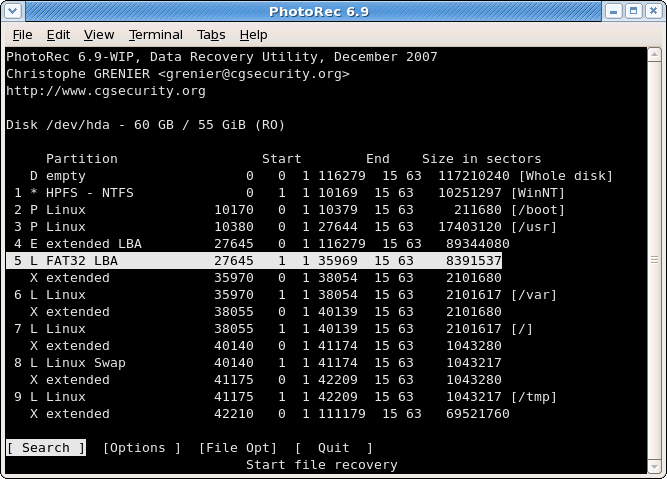
Paso 3. Menú de opciones.
- Paranoicos – archivos recuperables son verificadas, no válido – rechazada;
- Que cilindro último parcial – determina cómo se define la geometría de disco;
- Mantener archivos corrupto – para mantener todos los archivos, incluso los dañados;
- Modo experto – le permite forzar el tamaño de bloque del sistema de archivo;
- Baja memoria, activar/desactivar uso de poca memoria de su sistema si se cuelga durante el proceso de recuperación;
P.d.: cambiar la configuración sólo si está 100% seguro de lo que está haciendo;
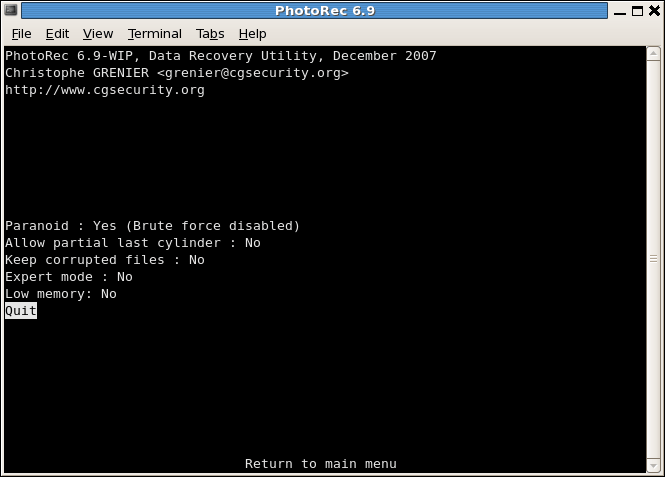
Paso 4. Archivo elegir menú. Activar o desactivar la búsqueda de tipos de archivo en particular.
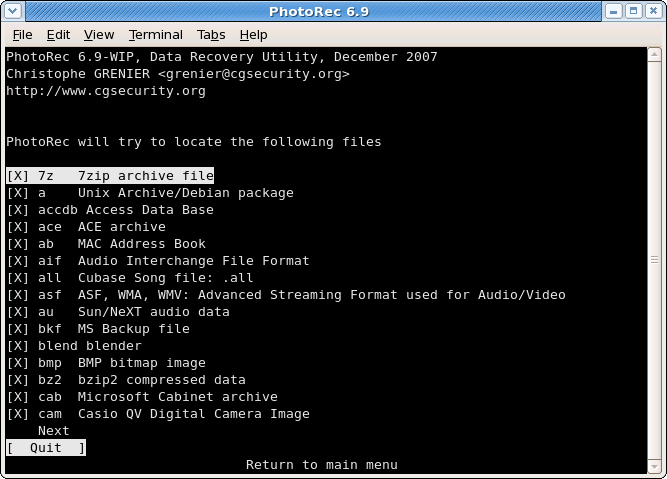
Paso 5. Cuando haya elegido una partición específica, PhotoRec requerirá información sobre el sistema de archivos. A menos que sea ext2/ext3/ext4, elige otro.
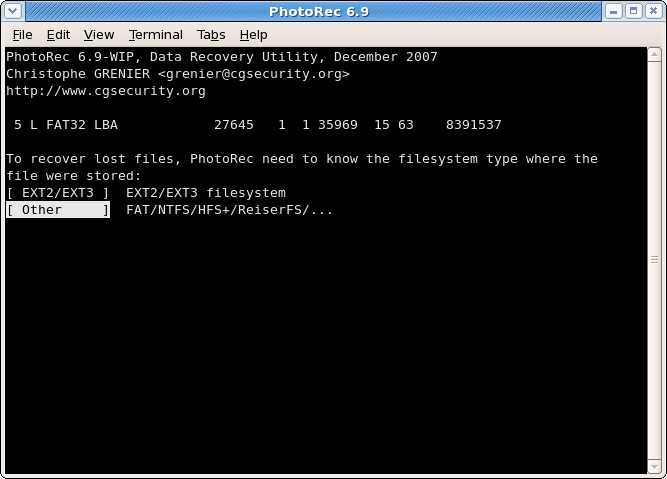
Paso 6. Ahora usted puede elegir dónde buscar los archivos de.
- Elegir libre para recuperar los archivos eliminados;
- Elija conjunto si está dañado el sistema de archivos
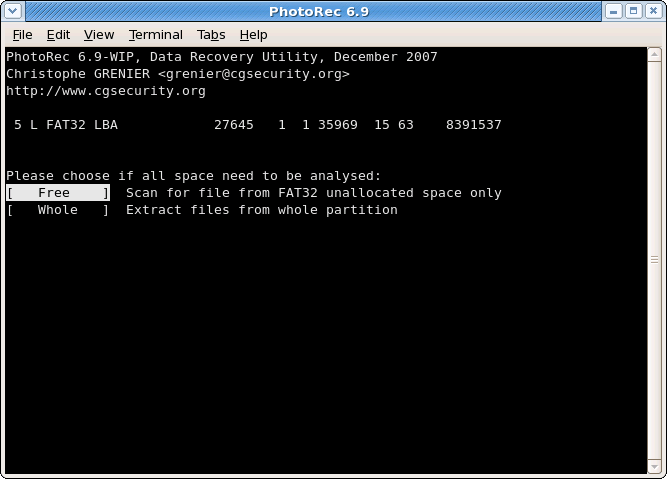
Paso 7. Ahora elegir el directorio que desea que los archivos recuperados a escribirse. Use arriba/abajo flechas esto.
P.S. el proceso varía, dependiendo de qué sistema operativo usas.
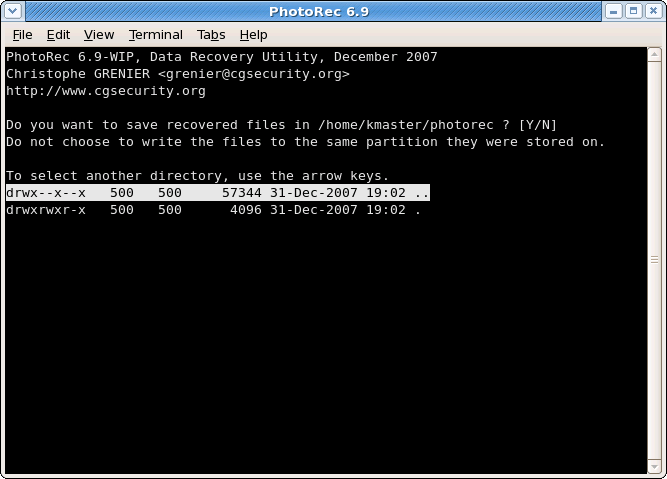
Paso 8. Espere conseguir restaurar los archivos. Pueden acceder a los archivos recuperados antes del final del proceso de recuperación.
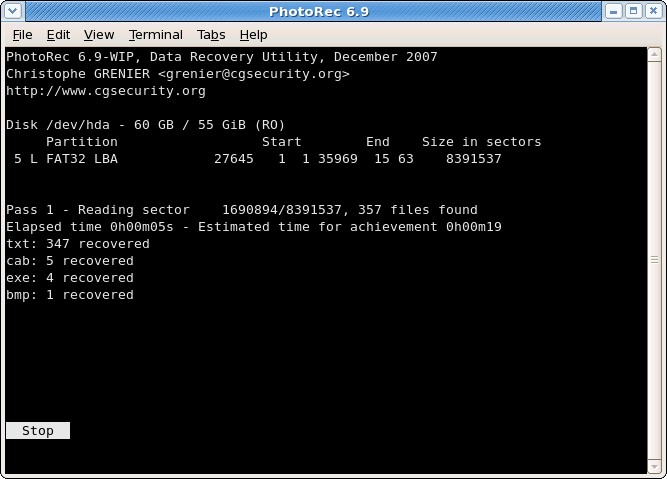
Paso 9. Ver el resultado cuando termina el proceso de recuperación. También se recomienda para escanear los archivos recuperados con el software antivirus, como PhotoRec puede haber undeleted algunos troyanos u otros archivos dañinos.
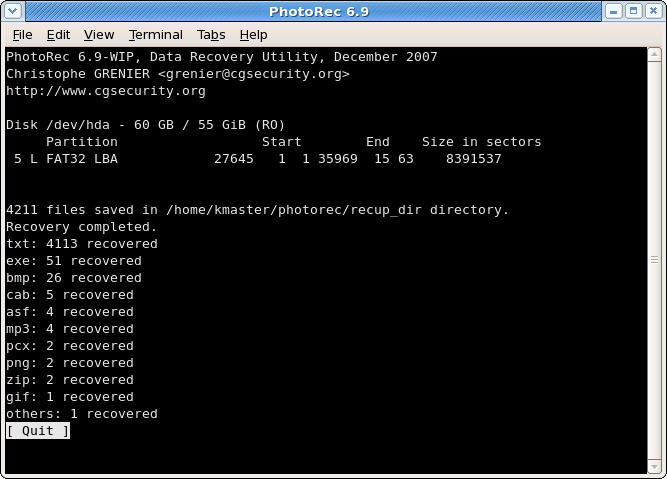
La relación y diferencias entre el PhotoRec y Testdisk
Esencialmente, PhotoRec es sólo un compañero a TestDisk (PhotoRec es incluido en la carpeta de descarga TestDisk original). PhotoRec y TestDisk son software libre utilizado para operaciones de recuperación/prueba/fijación. Trabajan con los datos de bajo niveles, por debajo del sistema operativo. En ambos programas no hay ningún ratón, en cambio, se utilizan los botones Up/Down/Enter. Ninguno de ellos debe estar instalado en un ordenador para el usuario operar, hacer muy portátil y adecuado para su inclusión en discos de arranque. Interfaz no es amigable, pero, en realidad, bastante sencillo y no demasiado complicado. Además, hay un montón de guías en línea, explicando cómo usar PhotoRec y TestDisk. Mientras que TestDisk está diseñado sobre todo para recuperar particiones corruptas, PhotoRec se especializa en la restauración de numerosos tipos de archivo, archivos de imagen no sólo, como algunos podrían pensar. Ambas herramientas se ejecutan en la mayoría de sistema operativo, incluyendo Windows, Linux, Mac OS X, DOS, Solaris etc..

Enlace de descarga: http://www.cgsecurity.org/wiki/TestDisk_Download
